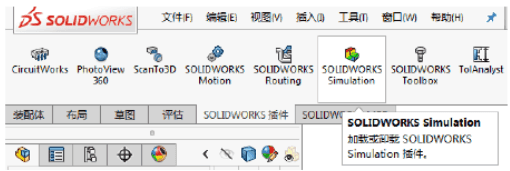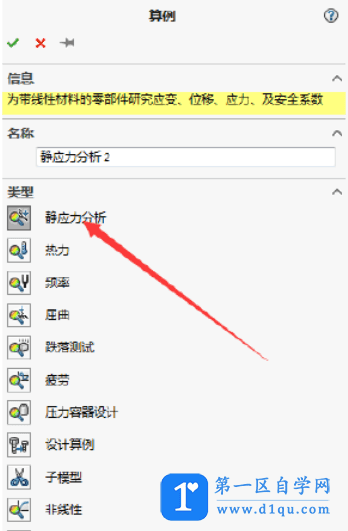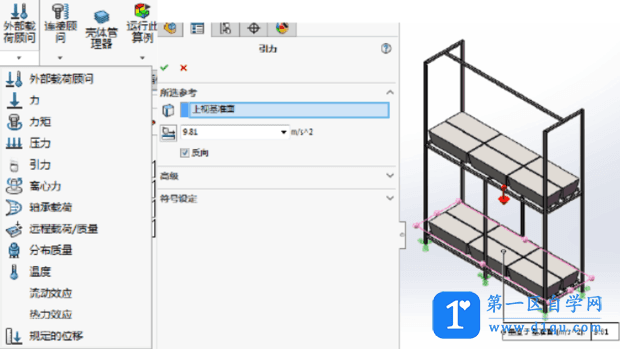- A+
所属分类:solidworks安装使用教程
步骤1
创建好受力分析模型。
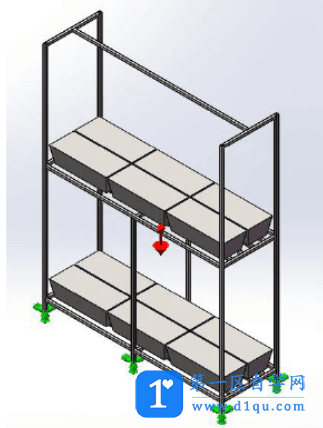
步骤2
步骤3
Simulation加载完成后选择工具栏,点击新算例
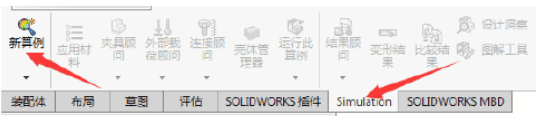
步骤4
选择静应力分析,可以更改静应力分析的名称
步骤5
依照工具栏的顺序,按提示操作一步一步进行。
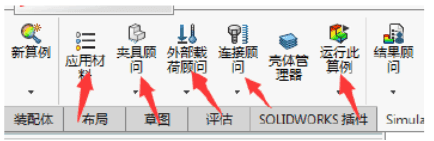
步骤6
应用材料:选择零件(可批量选择),然后点击选择适合的应用材料,也可以通过在组装体或者零件中的材质选择材料。将所有零件材料配置完成进行下一步。
步骤7
夹具顾问:夹具顾问下有二级菜单,可按照实际设计选择夹具,本例子是花架,点击“夹具顾问”在右栏添加夹具,或者直接点击固定几何体操作。按照提示添加固定面,固定的面会显示绿色固定钉。
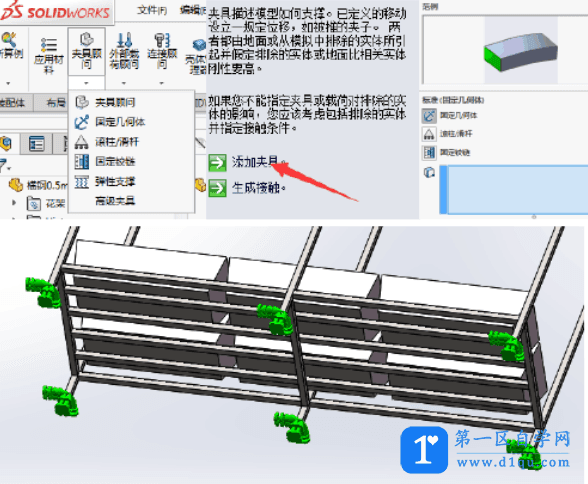
步骤8
外部载荷顾问:外部载荷顾问也有二级菜单,根据受力情况选择,花架承受花盆的重力,选择引力选项,进入后选择基准面和受力方向。
步骤9
连接顾问:连接顾问同样有二级菜单,点击“连接顾问”安排说明步骤选择结合-焊接、粘合剂,如果在组装体中各个面配合好,可以不用设置此项。
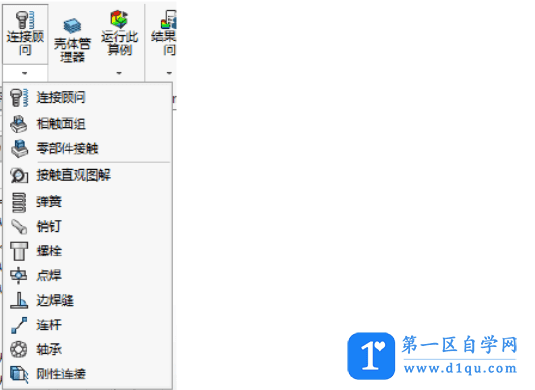
步骤10
以上设置完后点击“运行此算例”直接进行计算。计算完查看结果。
步骤11
结果查看与分析:分析完后看到架子受力变形很厉害,软件自动将变形形状放大很多倍数,便于查看变形结果。